Wii金手指制作和使用教程
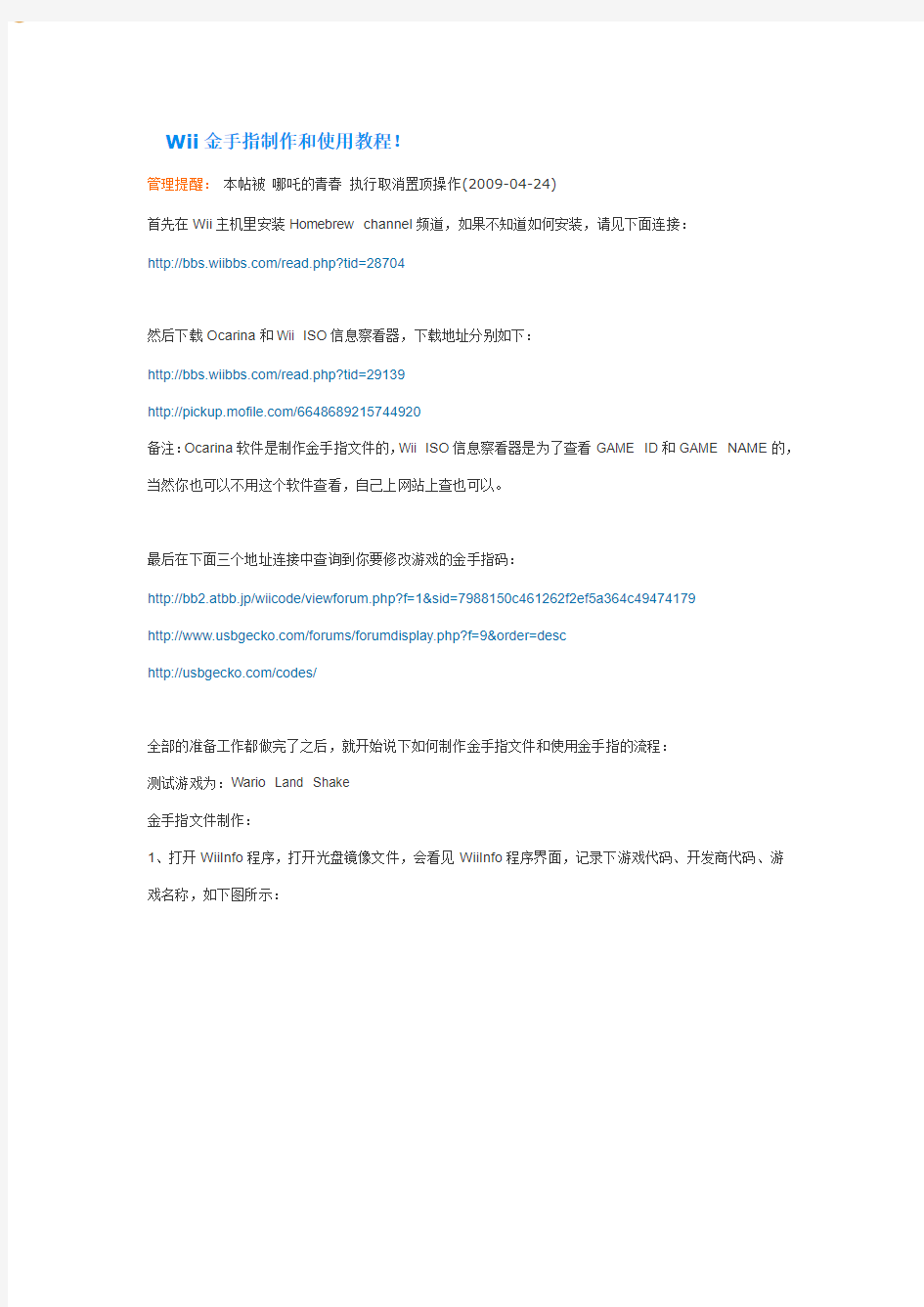

Wii金手指制作和使用教程!
管理提醒:本帖被哪吒的青春执行取消置顶操作(2009-04-24)
首先在Wii主机里安装Homebrew channel频道,如果不知道如何安装,请见下面连接:
https://www.sodocs.net/doc/158301801.html,/read.php?tid=28704
然后下载Ocarina和Wii ISO信息察看器,下载地址分别如下:
https://www.sodocs.net/doc/158301801.html,/read.php?tid=29139
https://www.sodocs.net/doc/158301801.html,/6648689215744920
备注:Ocarina软件是制作金手指文件的,Wii ISO信息察看器是为了查看GAME ID和GAME NAME的,当然你也可以不用这个软件查看,自己上网站上查也可以。
最后在下面三个地址连接中查询到你要修改游戏的金手指码:
http://bb2.atbb.jp/wiicode/viewforum.php?f=1&sid=7988150c461262f2ef5a364c49474179
https://www.sodocs.net/doc/158301801.html,/forums/forumdisplay.php?f=9&order=desc
https://www.sodocs.net/doc/158301801.html,/codes/
全部的准备工作都做完了之后,就开始说下如何制作金手指文件和使用金手指的流程:
测试游戏为:Wario Land Shake
金手指文件制作:
1、打开WiiInfo程序,打开光盘镜像文件,会看见WiiInfo程序界面,记录下游戏代码、开发商代码、游戏名称,如下图所示:
2、打开金手指代码工具,把游戏ID、游戏名称分别按照WiiInfo所记录的内容填写好,其中游戏ID=游戏代码+开发商代码。如下图所示:
3、根据上面你所查询到的金手指代码填写下面内容,本次测试的代码是:ライフMAX,
04A93DD8 41200000。将ライフMAX,04A93DD8 41200000这2项分别填到代码/注释/类别名称、代码内容处,如下图所示:
4、然后点击“添加代码/注释/类别名称”键,将ライフMAX添入对话框内,再点击确定,如下图所示:
5、点击保存修改,ライフMAX处就会打上一个勾,如下图所示:
6、最后点击“导出为GCT文件”键,将导出的GCT文件放入SD卡根目录下新建的codes文件夹里,最后将解压后得到hbc文件夹里的ocarina文件夹放入SD卡apps文件夹中。如下图所示:
金手指使用流程:
1、将SD卡和游戏光盘分别插入Wii主机内。
2、通过Homebrew channel频道进入Ocarina,然后通过提示进行安装即可,系统会提示找到游戏ID和代码,这就说明了已经可以使用金手指了,具体如下图所示:(由於ocarina已經過時本人推介用較新版本gecko os來運行金手指)
於hbc進入gecko 後在config 選ocarina/cheat 改做yes開啟
(如用了gecko os 可以不用看下去)
[ 此帖被96866299在10-04-01 11:59重新编辑]
wii手柄设置
下面是7555SP版本的默认控制设置说明: 点击Wii感应后,在‘来源’栏选‘模拟’,后点击‘按键映射’。 下面两个图是模拟器默认的‘左手摇杆’设置,这两个图的按键设置与‘经典手柄’无关。(选择了左手摇杆模式 1
后经典手柄的设置无效) 2
点击’Extension’下面的‘按键映射’可以看见下图: 下面是SP模拟器经典手柄的设置界面说明: 在‘Extension’处选择‘Classic’(经典手柄)后点击‘按键映射’出现的界面如下:(下图设置与左手摇杆无 3
关)选择了经典手柄模式后左手摇杆的设置无效(即是上面两个图的设置无效)。 以上说的是使用键盘控制时的情况(模拟器默认使用键盘)。 (补充:有部分游戏需要使用光标操作(例如《马里奥银河2》)。模拟器光标的默认设置是用滑鼠控制) 4
下面说说使用普通手柄用作wii模拟器控制时的设置方法。注意:以下所有‘PS2’手柄的图片,左摇杆和右摇杆中间的那个按键是一个独立的按键,是PS手柄的‘L3’键和‘R3’键(就是摇杆垂直向下压的那个按钮),请不 要有其它误会。 先说说使用‘映射软件’来设置的方法。对于‘映射软件’我们可以简单的理解为是一种把手柄模拟成键盘的软件,在映射程序打开时虽然实际上操作的是手柄,但是在理论上对游戏程序而言就等于是用键盘操作,所以在设置界面例如‘设备’等等可以选择键盘或手柄的地方都要选择键盘,这样才不会出现冲突。 这种方法有几个好处,例如:设置方便快捷、EX和SP通用等. 如果不知映射软件为何物的请略过这一步,直接看 下一步的《普通手柄不要映射软件的设置方法》)。 下图是‘双节棍’(左手摇杆)对应于模拟器默认设置时手柄设置的其中一种方式: (运行映射软件,把需要使用的键盘按键映射到手柄中自己认为合适的位置) 5
Wii破解应用手把手一条龙完全教程
Wii破解应用手把手一条龙完全教程~绝对看懂会用 转自A9-恋妖壶话说我想写这个教程想写很久了。我当年对Wii的破解也是一头雾水。什么是homebrew channel?什么是wad installer?那么多应用程序看来很多功能重复,到底需要什么?那么多wiiware和VC怎么装?怎么用Wii看视频?……等等等等。 于是开始学习,通过在论坛里的左问又问,通过自己的不停尝试,现在总算是明白一些了。所以才想写这个教程。因为不是高手,所以绝对不会像高手那样写的言简意赅让大家看到也完全看不懂。我保证写的详细到你们烦,从而让每个人都看懂会用。手把手嘛。 于是废话不说了,手把手正式开始。 开始前,大家必须弄明白一个根本问题-Wii破解的根源是哪里来的? 没错,就是靠塞尔达黄昏公主的漏洞,这个谁都知道。那么,这个所谓的漏洞到底是什么,是如何使用的呢?这点可能很多人就不晓得了,这个必须搞清楚。 大家还记得黄昏公主游戏一开始和林克在湖边搞基的那个大叔吧?漏洞就是和他有关。大家一定知道应用漏洞需要读入专用存档,那么这个存档到底是什么呢?载入这个存档后,你就会看见那个大叔站在你面前,你控制林克走上前去按A和大叔说话进行表白,这个时候Wii 主机就会震撼于你们的禁断之恋,从而出现破绽,导致黑屏。这个,就是一直在说TPHack, 也就是漏洞。 黑屏后,Wii主机会自动运行你SD卡根目录下的boot.elf程序(或者是boot.dol。请记住,一般来说,wii的应用程序就是elf和dol这两种后缀),这样一整套,就是所谓的使用漏 洞运行自制程序了。 好了,现在大家就完全明白所谓的漏洞应用了。 boot.elf(dol)可以是任何程序。比如,你想装wad的时候,将wad installer.elf改名为boot.elf,放入SD卡根目录,那么你和大叔表白后,Wii会自动运行这个程序,你就能进入安装WAD的界面;你想看视频的时候,将geexbox.elf改名为boot.elf,放入SD卡根目录,那么你和大叔表白后,Wii会自动运行这个程序,你就能进入视频播放界面……等等等 等。一切漏洞应用的最基本道理就在于此。 诶?有人说了:明白是明白了,但是这样每次用别的应用程序就要去电脑上改名一次换一次,
思科交换机模拟软件使用教程
思科交换机模拟软件使 用教程 Document serial number【UU89WT-UU98YT-UU8CB-UUUT-UUT108】
思科交换机模拟软件使用教程 Packet Tracer 建构CCNA实验攻略(1)——配置Cisco交换机 Packet Tracer 是一款非常不错的Cisco(思科)网络设备模拟器,对于想考思科初级认证(如CCNA)的朋友们来说,Packet Tracer 是非常不错的选择。利用Packet Tracer 练习思科IOS操作命令很不错的。
要配置好Cisco交换必需要熟悉IOS命令及相关的知识。 一、几种配置命令模式 switch> 这种提示符表示是在用户命令模式,只能使用一些查看命令。 switch# 这种提示符表示是在特权命令模式。 switch(config)# 这种提示符表示是全局配置模式 switch(config-if)# 端口配置命令模式 图一几种命令模式 二、检查、查看命令 这些命令是查看当前配置状况,通常是以show(sh)为开始的命令。show version查看IOS的版本、show flash查看flash内存使用状况、show mac-address-table查看MAC地址列表
图二 图三 图四 图五Show 帮助命令显示当前所有的查看命令 图六查看端口状态信息 三、密码设置命令 Cisco交换机、路由器中有很多密码,设置好这些密码可以有效地提高设备的安全性。 switch(config)#enable password 设置进入特权模式进的密码 switch(config-line) 可以设置通过console端口连接设备及telnet远程登录时所需要的密码
Wii软件使用大扫盲
先说说运行wii自制软件的方法 1利用塞尔达的漏洞运行自制软件. 2008年1月国外破解论坛上爆出了Wii版塞尔达存在漏洞的消息,黑客称利用这个漏洞可以在Wii上运行自制代码。当时只能运行代码,后来才慢慢发展称自制程序。 方法:. 准备一个SD卡,一张任意地区版本,不限正盗版的《塞尔达传说黎明公主》游戏光盘。(没有直读的, 需要正版的塞尔达) 选择对应自己所用的《塞尔达传说黎明公主》游戏版本的存档,如是美版游戏就选择美版存档,如是日版游戏就选择日版存档,如是欧版游戏就选择欧版存档(废话),然后将其直接拷贝至SD卡private\wii\title\rzdx下。(x为版本号码j.e.p注意不同版本间的存档不能通用,自己的游戏是什么版本就选该版本的存档) 将SD卡插入主机卡槽,然后开机将SD卡内名为Twilight Hack的存档拷贝至主机内
运行游戏,进入后读取存档,然后控制林克前行与画面中的男子进行交谈
此时屏幕会变黑并出现若干运行命令,[url=https://www.sodocs.net/doc/158301801.html,]系统[/url]会自动运行在sd卡根部录下的boot.dol/boot.elf 实例1):https://www.sodocs.net/doc/158301801.html,/thread-5943-1-1.html 看看kavid版的Homebrew Channel 安装教程,鉴于hbc也是自制软件,可以用以上方法安装,傻瓜包根目录内的boot.dol为hbc的安装文件.安装hbc和傻瓜包内app,geexbox等文件夹无关,app内容详见方法3 2自己刻盘来也引导执行自制软件
随着破解的进行,偶们发现,进入游戏后会自动运行游戏中的main.dol,而利用tucha,WIIScrubber等可重新封装游戏的软件可以让我们把main.dol替换成我们想运行的自制软件 方法:.解压Trucha021.rar 打开wiikeyset.reg导入注册表。(WIIScrubber直接见3) 打开trucha.exe,选择Select KeySet-Custom Keyset 1 .选择Image-Open Iso或load iso,打开要做成软件运行盘的WII游戏ISO镜像(什么游戏都可以,选择和你wii机相对应的区域如果你那个游戏镜像还需要的话最好先做
cisco模拟器使用方法
Cisco模拟机使用方法 1.把K盘里面有一个(ATEN实验文件)的文件夹复制到自己的E: 学员下面的脱产班下你们自己使用的文件夹下 2.在刚刚复制过来的文件夹里面找到一个https://www.sodocs.net/doc/158301801.html,的文件右键打开 方式选择记事本打开改写里面的路径。刚刚我们把ATEN 实验文件这个文件夹复制到了那里,哪个就是我们的路径改写 Workingdir = E:\学员\脱产班\no.06\ATEN实验文件\tmp\ 保存退出 3.双击桌面上面有一个dynamips server 的文件.就不用去管他,放在 那里! 4.双击我们刚刚编辑的那个文件在E:\学员\脱产班\no.06\ATEN 实验文件的一个https://www.sodocs.net/doc/158301801.html,的文件会出现一个大于号的状态 5.输入list 是查看我们现在这个模拟器的设备,有那些! 6.如果要使用我们的SW1,那么我们就要start SW1 开启这个SW1 设备 7.然后在telnet SW1 登陆到我们SW1设备上面 8.现在进入的就是我们的交换机了,上面所做的操作都是在搭建我们 的模拟器环境! 9.进入交换机界面以后会出现一个对话,问你是no\yes 意思是:是否 愿意加载一些默认配置,这里我们选择no 我们自己手动配置! 直接输入n 就可以了!
10.进入模拟器了以后,我们看见的是router > 这个状态,这表示 的是我们现在交换机的名称是route 现在是在>模式,也就是我们的用户模式!现在输入enable 回车,我们进入特权模式,从特权模式进入全局配置模式输入:config t 我这里写的是简写,你们可以用teb键把命令补齐! 至于还有一个接口模式,一个线路模式,这里我就不做介绍了,你们大家自己看下书! 11.这里讲一点,如何修改设备的名称进入我们的全局配置模式 > enable 从用户模式进入特权模式 # config t 从特权在进入全局配置模式 (Config)# hostname benet 全局配置模式下面输入hostname benet 回车就可以修改设备名称了! Benet是设备名称,这里可以自己定义! 希望大家能够把这个模拟器能使用清楚,我的文档写的也比较清楚了,希望大家多加练习!
Wii模拟器教程,一部手机玩转所有舞力全开版本
一直就想写一篇教程贴来着,不过因为没啥技术含量,也有很多电脑连接wii手柄的教程,就一直没写,直到前几天翻Dolphin(wii模拟器)的历史更新记录,发现很早一个被主分支抛弃的功能:UDP Wiimote,于是我眼前一亮,终于可以装逼了!UDP Wiimote的功能就是利用手机的模拟Wii手柄,手机的陀螺仪也能直接做动作识别,简直神器!然而这么好的功能因为代码太久没更新,失效了,被去掉了。于是我根据国外大神nebososo的源码,制作出了新的手机版控制器Dolphindroid JDver(安卓版,IOS我不会写),并写了这篇教程,希望能帮助到热爱舞力全开玩家们。 先放几张运行的截图,楼下教程
准备篇 1.既然用的是模拟器,首先你要一台电脑。。。。。还有一部安卓手机!两台设备要在同一个wifi下。 2.游戏镜像,一般是iso或wbfs格式的,或者买wii游戏光盘,这里我就不提供了,支持正版嘛 这里列一下wii上全部的JD版本,大家可以根据这个列表来找 Just Dance Just Dance 2 Just Dance 3 Just Dance 4 Just Dance 2014 Just Dance 2015 Just Dance 2016 Just Dance 2017 Just Dance Disney Party Just Dance Kids Just Dance Kids 2 Just Dance Wii(日本版JD) Just Dance Wii2(日本版JD) 3.打开电脑的“网络共享中心”,按照下图记下你这台电脑在wifi下的ip地址,或者通过路由器查看电脑的ip也行。
最新CISCO官方CCNA模拟器使用教程
最新CISCO官方CCNA模拟器使用教程 注:本文中的图片均可点击查看更清晰的大图。 这是Cisco公司针对其CCNA认证开发的一个用来设计、配置和故障排除网络的模拟软件。使用者自己创建网络拓扑,并通过一个图形接口配置该拓扑中的设备。软件还提供一个分组传输模拟功能让使用者观察分组在网络中的传输过程。 适合新手学习CCNA用 具有真实的操作界面 很容易上手 官方下载地址:直接打开连接好像不行不过可以通过讯雷的新建任务把连接复制进去就可以下载了: https://www.sodocs.net/doc/158301801.html,/akdlm/cnams/resourcewindow/noncurr /downloadTools/app_files/PacketTracer_setup.exe?userid=5107812&fileExt=.exe 一、PacketTracer4.1安装和基本界面 这个模拟器比BOSON,DY,操作简单,方便,更人性化 但是,它只支持CCNA中的一些内容,对学习思科初学者有很大的帮助,更容易让一些初学思科的朋友们入门。 下载好软件,安装非常简单,双击运行安装程序,一直点下一步(CISCO公司出的,没有其他的流氓软件,大家放心),最后安装成功。桌面出现快捷方式 然后运行本程序,出现下面的界面
1,最上面的还是和一些其他的软件一样,新建,打开,保存之类的 2,中间的白框是工作区域,你操作就是在这个框里面操作的 3,框右边是圈划设备,移动设备,删除设备之类的注意那个信封,以后要是查看包的传输路径,主要是看这个 4,左下面是自己搭建TOPO时,可以随意的添加以下的设备,点着左边的ROUTER,右边就会出现可用的所有ROUTER,设备的类型列表如下:
Wii金手指制作和使用教程
Wii金手指制作和使用教程! 管理提醒:本帖被哪吒的青春执行取消置顶操作(2009-04-24) 首先在Wii主机里安装Homebrew channel频道,如果不知道如何安装,请见下面连接: https://www.sodocs.net/doc/158301801.html,/read.php?tid=28704 然后下载Ocarina和Wii ISO信息察看器,下载地址分别如下: https://www.sodocs.net/doc/158301801.html,/read.php?tid=29139 https://www.sodocs.net/doc/158301801.html,/6648689215744920 备注:Ocarina软件是制作金手指文件的,Wii ISO信息察看器是为了查看GAME ID和GAME NAME的,当然你也可以不用这个软件查看,自己上网站上查也可以。 最后在下面三个地址连接中查询到你要修改游戏的金手指码: http://bb2.atbb.jp/wiicode/viewforum.php?f=1&sid=7988150c461262f2ef5a364c49474179 https://www.sodocs.net/doc/158301801.html,/forums/forumdisplay.php?f=9&order=desc https://www.sodocs.net/doc/158301801.html,/codes/ 全部的准备工作都做完了之后,就开始说下如何制作金手指文件和使用金手指的流程: 测试游戏为:Wario Land Shake 金手指文件制作: 1、打开WiiInfo程序,打开光盘镜像文件,会看见WiiInfo程序界面,记录下游戏代码、开发商代码、游戏名称,如下图所示:
2、打开金手指代码工具,把游戏ID、游戏名称分别按照WiiInfo所记录的内容填写好,其中游戏ID=游戏代码+开发商代码。如下图所示:
硬盘玩Wii游戏傻瓜教程
硬盘玩Wii游戏傻瓜教程 转帖 步骤1: 下载附件解压后文件夹内的全部复制到(WII的主机)SD卡根目录直接覆盖即可 下载地址:(进入地址,下载图1三个文件)https://www.sodocs.net/doc/158301801.html,/viewthread.php?tid=39532&extra=page%3D2 步骤2 进入homebrew channel(HBC)选择cIOS36 rev9 Installer进行安装
步骤3 按A开始安装ios36 rev9 选择网络离线wad(第一项)安装,(确定按A键)。 安装完成后会显示PRESS ANY BUTTON TO RESTART THE WII……(按所有按钮重新开始WII) 步骤4 ios36 rev9安装完毕后打开usb loader
USB LOADER使用图解 如果你没有插上USB设备的话会出现错误提示,你插上USB设备后还提示此错误,就是你的USB设备的兼容性问题。 插上USB设备提示未找到WBFS分区(什么是WBFS?请参看关于USB LOADER和''cIOS usb2''beta3的一些说明)必须格式化,按A格式化分区 很快就格式化完毕,按A继续,可以看到可用的容量和已使用的容量
按+提示是否要安装一个新的游戏按A继续提示插入游戏光盘 安装游戏所需的时间视各游戏的容量而定 很快就安装完毕,按任何键继续(安装完毕后请取出游戏光盘)
可以看到游戏安装到硬盘后只占用了很小的容量(RIP?仅仅复制有用的数据,一些加密和填充的垃圾数据不会复制其中)选择需要启动的游戏links crossbow training按A继续 提示你是否要启动这个游戏,按A继续 游戏从USB设备启动......请稍等...... USB设备运行通过和光盘运行的比较,游戏读盘时候的速度明显提高了不少!关键是不用光驱无噪音了!
最详细的小凡模拟器使用教程
小凡模拟器(DynamipsGUI)是一个学习配置思科设备的很好的工具,它能在PC 机的环境下真实运行思科设备IOS,因此绝大部分命令都支持,就和在真实思科设备上运行相差无几。详细的讲解小凡模拟器的使用方法,以及运用小凡模拟器搭建网络环境来做各种网络实验,这对大家学习思科配置命令和理解思科网络知识都有很大的帮助。 一.下载安装小凡模拟器 这个是小凡模拟器的安装包,目前最新版本是 2.83。 双击安装包: 根据提示点击"下一步",
点击"同意"并下一步, 继续点击下一步,
可以自定义安装路径,但是需要记住的是安装好后,如果重新装了系统,原来安装好的就不能使用了,所以建议的方法是安装好了之后再备份系统就行了,接着下一步, 下一步,
下一步,接着就开始安装到指定目录下了。 注意,中间会出现安装WinPcap,让它安装,不然小凡模拟器不能使用。最后完成安装。 桌面上会出现小凡模拟器的图标: 二.搭建环境的准备 1.安装好了之后需要准备好以".bin"后缀结尾的思科路由器的IOS,例如: 这个是cisco 3640 路由器的IOS,c3640-jk9o3s-m.12.4(16).bin 命名规则如下: c3640:cisco3640 系列路由器 j:企业级 k9:IPSec 3DES,高于64 位的强加密(3DES、AES) o3:带入侵检测系统IDS、SSH 的防火墙 s:加V oIP m:在路由器的RAM 中执行IOS 12.4:IOS 主版本12.4 16:代表经过16 次修订 2.拓扑图的准备: 首先自己应该明白,需要搭建一个怎样的环境,实现怎样的一个实验现象,可以在草图上先画出拓扑图,然后再来用小凡模拟器搭建网络拓扑。
WII模拟器教程
2010年04月16日 前两天才写了涉及Wii破解的文章,想着有机会入手Wii。一转眼Wii的模拟器就已经出了,传说模拟器的效果比主机还好,搭配配置高点的呆板,甚或能把Wii原本480p (640 * 480)的画面强化为720p(1280 * 720)。任天国可有点忧郁了啊。目前模拟器能完美模拟的游戏并不算多,不外也有几款比较经典的游戏了。没有Wii的朋友们可以先尝尝鲜了。不外还好Wii主打的游戏模式是拿个手柄飞来飞去,不然模拟器如果成长好了对任天国主机可以个不小的冲击哦。底下就来介绍一下Wii的模拟器吧。 Wii模拟器Dolphellon的前身原本是NGC的模拟器,技能的开发职员加入一些插件后就令其变成为了Wii模拟器。 就目前来讲,Wii模拟器Dolphellon已经比较成熟(对电脑的配置要求属于中高程度),能模拟运行很多Wii游戏,包孕最近很热点的华丽2D动作游戏《胧村正》。 以下为各人简略说明一下Dolphellon的施用方法 模拟器下载:32位版本(适合32位操作体系) ┃ 64位版本(适合64位操作体系) 运行模拟器执行文件DolphellonWx.exe,步入模拟器主界面 完成搜索,双击游戏图标或者点击功效栏上的"Play"按键就能够运行游戏 因为模拟Wii游戏会呈现各种各样的状况,好比图像品质、有声无声等状况,以下对模拟器的各种首要的设置项进行简略的说明,经常使用的设置项见图片中文标识。 点击功效栏上的Config按键步入总体设置,CORE栏首要对CPU进行设置,其中Optinize Quantizer一项需要根据游戏现真实情况况来设置,例如《生化危机》复刻版,不选择此项可以解决人物预示扭曲的问题。
cisco模拟器交换机配置教程
1、进入用户模式,像这样有个大于符号的 2、输入enable进入特权模式,像这样有个#号的 3、输入configure terminal进入全局配置模式 4、在全局配置模式下可以先设置特权密码,输入enable password 123 5、接下来对vlan1的接口进行配置。首先进入接口配置模式, 输入interface vlan 1 6、现在开始配置vlan 1 的管理ip 和子网掩码。输入ip address 192.168.1.1 255.255.255.0 7、将vlan1 设置为活跃状态。输入no shut 8、退出当前模式进入全局配置模式。输入exit 9、接下来是设置远程登录密码。首先进入line配置模式,输 入line vty 0 4 (PS:这里VTY(Virtual Type Terminal)
是虚拟终端的意思,line vty 0 4表示设置0到4号5个端口为远程登录端口,设置为0 3,0 2,0 1完全是可以的) 10、然后设置密码。输入password jfb 11、输入了密码当然要保存!在上一步的基础上输入login 12、然后输入end返回特权模式,再输入show running查看我 们对交换机的配置情况 13、设置正确。 14、现在就是对pc配置ip 和子网掩码(192.168.1.2 255.255.255.0) 15、连接一根直通双绞线。 16、接下来激动人心的时刻到来了,在命令提示符中输入ping 192.168.1.1,是不是通了,如果没有可多试几次!
17、更激动人心的时刻是在下面。输入telnet 192.168.1.1 18、输入远程登录密码jfb,看看是不是远程登录成功了 19、输入enable ,提示输入密码,该密码为特权密码,前面设 置的123 看看是不是进入特权模式了! 20、现在你就可以对交换机进行配置了 MY GOD``````
WII软改完全新手教程系列之 — 硬盘教程
[教程]WII软改完全新手教程系列之—硬盘教程 鉴于最近这类帖子之多,于是统一开个帖子介绍一下,减少版主和会员的回复量。 联动贴:WII软改完全新手教程系列之二——光盘教程 因为教程所涉及被容简单而广泛,部分内容直接摘自本站及互联网上相关帖子,因此不再特意注明来源。 一、WII硬盘读取游戏原理 通过cIOS249、222和223配合相关硬盘引导软件,可以绕过WII的光驱验证机制,直接读取硬盘上保存的游戏镜像。相对读取光盘的优点有:噪音小,不消耗光头,较少购盘刻盘成本,读盘速度快以及可直观方便的管理游戏等优势。缺点:需另行购置硬盘、U盘或大容量SD卡。 二、WII硬盘读取游戏的硬件要求 1。任意WII一台,但须带有或可以安装HBC(Homebrew Channel) TIPS:什么是HBC 2。SD卡一张,容量不限,TF卡加卡套可。 3。SD卡一张,TF卡加卡套可,推荐8G或以上;或U盘一个,推荐8G或以上;或USB硬盘一个,容量种类不限,不要太差。(关于硬盘的选购以后我会另行发帖)这里的SD卡可以直接代替上一步骤里面提到的SD卡。 4。能上网、具备USB接口以及SD读卡器的PC一台。 三、必备软件安装 1。安装Channel File Manager TIPS:如SD卡里已安装则可以跳过此步骤。 下载Channel File Manager,最新版为2.0 BETA 2,解压后将Channel File Manager目录放入SD卡的APP文件夹(没有则手动建立)。 TIPS:本部分所需软件:Channel File Manager 2。安装Cios249rev19 TIPS:如已安装则可以跳过此步骤。 下载cIOSX_rev19-Installer_full完整包,解压后将5个WAD文件放到SD卡根目录下,把APPS里面的cios installer放到SD卡的APPS里面,进入HBC,运行cios installer。 按十字键选择cIOS249
思科IOU模拟器拓扑搭建教程
交流群: 思科 CCNP 交流群:69721386
Here’s an example topology for Cisco IOU to help you get started:
In this example, SF is an IOU instance running on host “solaris”. IOUlive is also running on this host, bridging SF’s Ethernet0/0 interface to my physical network (and to the world).
SJ1, SJ2, and SJ3 are IOU instances running on host “helium”.
The Ethernet1/0 interface on SF is connected to Ethernet0/1 on SJ1 are connected, even though they are on separate physical hosts.
The Ethernet0/0 interfaces on SJ1, SJ2, and SJ3 are connected, sharing a common network segment.
Last, SJ2 and SJ3 are connected via their Serial1/0 interfaces.
Hopefully, this should be good enough to demonstrate the various options for connecting IOU instances.
The NETMAP file
思科模拟器使用教程PacketTracer5
第一篇、熟悉界面 一、设备的选择与连接 在界面的左下角一块区域,这里有许多种类的硬件设备,从左至右,从上到下依次为路由器、交换机、集线器、无线设备、设备之间的连线(Connections)、终端设备、仿真广域网、Custom Made Devices (自定义设备)下面着重讲一下“Connections”,用鼠标点一下它之后,在右边你会看到各种类型的线,依次为Automatically Choose Connection Type(自动选线,万能的,一般不建议使用,除非你真的不知道设备之间该用什么线)、控制线、直通线、交叉线、光纤、电话线、同轴电缆、DCE、DTE。其中DCE和DTE是用于路由器之间的连线,实际当中,你需要把DCE和一台路由器相连,DTE 和另一台设备相连。而在这里,你只需选一根就是了,若你选了DCE这一根线,则和这根线先连的路由器为DCE,配置该路由器时需配置时钟哦。交叉线只在路由器和电脑直接相连,或交换机和交换机之间相连时才会用到。 注释:那么Custom Made Devices设备是做什么的呢?通过实验发现当我们用鼠标单击不放开左键把位于第一行的第一个设备也就是Router中的任意一个拖到工作区,然后再拖一个然后我们尝试用串行线Serial DTE连接两个路由器时发现,他们之间是不会正常连接的,原因是这两个设备初始化对然虽然都是模块化的,但是没有添加,比如多个串口等等。那么,这个Custom Made Devices设备就比较好了,他会自动添加一些“必须设备的”,在实验环境下每次选择设备就不用手动添加所需设备了,使用起来很方便,除非你想添加“用户自定义设备”里没有的设备再添加也不迟。 当你需要用哪个设备的时候,先用鼠标单击一下它,然后在中央的工作区域点一下就OK了,或者直接用鼠标摁住这个设备把它拖上去。连线你就选中一种线,然后就在要连接的线的设备上点一下,选接口,再点另一设备,选接口就OK了。注意,接口可不能乱选哦。连接好线后,你可以把鼠标指针移到该连线上,你就会线两端的接口类型和名称哦,配置的时候要用到它。 二、对设备进行编辑在右边有一个区域,如图1.2所示,从上到下依次为选定/取消、移动(总体移动,移动某一设备,直接拖动它就可以了)、Place Note(先选中)、删除、Inspect(选中后,在路由器、PC机上可看到各种表,如路由表等)、simple PPD、complex。
wii模拟器使用教程
1.打开海豚EX或SP(这两个版本的设置是一样的,这里只讲解SP) Config-插件配置(所有的设置在这里一目了然) 在全局这里我们可以看到:双核心模式,极限流跳帧,无敌金手指等等 很多人不知道怎么开极限跳帧,还有人说金手指无效,都可以在这里打上勾开启,希望菜鸟注意下这一行- - 2.然后点WII
其他的就用默认的不用去多设置,这里就介绍下显示比例这个选项,大家可以选4:3或16:9.如果这里不行的话还可以在视频插件设置 3.点路径
直接点击添加找到游戏镜象就可以了,或者你下了很多的游戏放在某个文件佳内,那就在光驱根目录那里找到你的游戏镜象的所在文件佳就行了 或者不在同一文件夹下,但在同一硬盘里,那就在搜索子目录前面勾上就行了. PS:这里有两个很重要,希望大家注意下 a.如果游戏不是蓝大优化版,那就要删除游戏的002错误,具体的论坛有人教,这里我不重复了,大家自己找下就行了 b.游戏如果开始第1次运行会出错的话,这里有两个解决方法 第一个:不要在默认镜象那里添加游戏 第二个:关闭360- -,这个方法我认为不怎么安全,还是推荐大家用第1个吧 3.插件设置 a.图象插件 新版的模拟器就只有OPENGL这个插件 点插件旁边的那个笑脸就可以看到设置了 个人认为WII的视频插件比PS2的强大的多,不仅提供了游戏分辨率的设置,还提供了抗锯齿的选项 在内部细节有三个选项,原始,2X,自定义分辨率 原始:顾名思义就是用游戏默认的分辨率运行,适合低配置玩家 2X:这个就很赞了,勾上以后画质极大提升啊,全屏以后也看不到锯齿了 自定义:很多人说分辨率是灰色的,无法设置啊,其实非也,只要把原始和2X前面的勾去掉就可以设置了.眼叼的玩家还可以在加强那里的各项异性过滤和多重采样抗锯齿增加画面的美感,高配置的玩家不用怀疑了,全部开到最高吧 再看看视频插件的高级选项吧
最新整理思科模拟器配置交换机VTP教程
思科模拟器配置交换机V T P教程 交换机的主要功能包括物理编址、网络拓扑结构、错误校验、帧序列以及流控。交换机还具备了一些新的功能,如对V L A N(虚拟局域网)的支持、对链路汇聚的支持,甚至有的还具有防火墙的功能。V T P被组织成管理域(V T P D o m a i n),相同域中的交换机能共享V L A N信息。在主机管理中常常用到V T P,那么具体怎么设置呢? 方法步骤 1、首先,打开思科模拟器软件,连接三台交换机的连接线,将所有交换机互相连接起来,一台当服务器,一台当客户机,另外一台当透明模式。 2、把三台交换机的配置清除干净,重启交换机,配置命令为: 复制内容到剪贴板 S1#d e l e t e f l a s h:v l a n.d a t S1#e r a s e s t a r t u p-c o n f i g S1#r e l o a d 配置S1为V T P s e r v e r,配置命令为: 复制内容到剪贴板 S1(c o n f i g)#v t p m o d e s e r v e r
3、配置S3为V T P t r a n s p a r e n t,配置命令是: 复制内容到剪贴板 S3#v l a n d a t a b a s e S3(v l a n)#v t p t r a n s p a r e n t S3(v l a n)#v t p p a s s w o r d c i s c o(配置交换机的密码) S e t t i n g d e v i c e V L A N d a t a b a s e p a s s w o r d t o c i s c o 4、配置S2为V T P c l i e n t,配置命令是: 复制内容到剪贴板 S2(c o n f i g)#v t p m o d e c l i e n t S e t t i n g d e v i c e t o V T P C L I E N T m o d e. S2(c o n f i g)#v t p d o m a i n V T P-T E S T D o m a i n n a m e a l r e a d y s e t t o V T P-T E S T. S2(c o n f i g)#v t p p a s s w o r d c i s c o 5、在S1上创建V L A N,检查S2、S3上的V L A N信息,配置命令是: 复制内容到剪贴板 S1(c o n f i g)#v l a n2 S1(c o n f i g)#v l a n3 查看s1,s2,s3的V L A N配置信息。命令是: 复制内容到剪贴板
wii模拟器dolphin设置
很多玩家说超级马里奥银河2运行不了,小编测试后发现确实是可以运行的,只是因为是WII模拟器,技术还不是很成熟,设置起来可能会因为每个人的机器不同而不同。 这里为大家带来一篇关于WII模拟器Dolphin教程使用方法。 此教程以Dolphin R 5576中文版为基础写的,同时参考了R 5846进行少量修订和截图更改,若有细小改动请对比相似位置处的选项来决定
首先是主界面(顺带我的rom) 上面一行有很多菜单,先简单讲讲。 文件没什么好说的了。 模拟里面主要讲录像。 方法:选择好游戏(只是点中)然后选择开始录像,选好保存位置后即可开始录制。 若要停止则点上面的“停止”按钮。 播放录像的话也是选中游戏之后点播放录像,然后选好录像之后就可以看了。 然后是跳帧。 当游戏速度很慢的时候可以通过调整跳帧来加快速度。不过这是有代价的,跳帧越大,游戏画面越不连贯。0=连贯;9的话基本上就是PPT 了…… 选项一会儿再仔细说明。 工具里面么讲一下这几个。 1.记忆卡管理器(GC) 可以读取User/GC里面的raw文件来提取或增加gci存档文件。请注意窗口的标题。 2.导入Wii存档 可以将Wii主机上的存档导入模拟器。 3.金手指管理器 在游戏时打开,可以启用、禁用一些金手指。打完勾之后不要忘了右边的应用更改。 4.安装wii菜单 将wii菜单的wad文件选中即可,用处目前未知。 查看里面么,那个清除缓存会使已经出现图标的wii游戏的信息消失。所以一般不用。 现在右键一个游戏,会出现一个菜单。 Wii游戏:可以打开存档文件夹直接看到存档,并且可以转换成Wii主机的存档 一般:可以压缩rom或者设为默认rom 再点属性 一开始的游戏设置可以直接无视 路径选项里面是增加游戏中普遍需要的代码,一般不用 AR代码里面填写金手指 信息里面可以看到rom信息 文件系统里面可以从rom中提取文件 现在点击设置
联想动感游戏平台G120手柄设置教程(自定义游戏按键)
我不是给联想打广告的,只是前两天低价入了联想生产的这个诡异形状的特价手柄,折腾一阵后发现官方实在是在软件方面做的太失败了。竟然只能玩官方制定的几十个游戏,还不能打免CD,更别提玩新作了。 一切都是因为那天杀的《联想动感游戏平台》
为了让同样被坑的用户能够发掘点这个手柄的剩余价值,我说一下怎么突破官方指定游戏的限制吧。联想与其说是做了限制,不如说只是没做那30个游戏以外的游戏支持而已,我们自己手动添加就行了。 PART1下载与装驱动 这个实际上没什么多说的。买来时的光碟里的驱动比较老了,大家去官网下最新的就行了,顺便把官网的游戏配置文件1+2下下来,之后要用。 另外再下个获取窗口类的工具,后面会用到。 PART2制作升级程序 全都装好后先看游戏说明书。这里不重复了。装个送的正版游戏试试手柄能不能用。确定能用以后我们开始做自己的配置文件吧。 解压一个官方的配置文件,这里我用《无双大蛇Z》举例。 不要安装,用winrar解压那些exe,看到gcf文件后用记事本打开,看到下面的内容:
我相信懂的人肯定看到的瞬间就会吐槽“神马体感手柄啊,还不是映射键盘么,联想你竟然那这个破烂和wii手柄比较啊。” 第一行的内容就是目标游戏的信息了,第二行以后的就是键盘映射信息。 总之先改第一行: -1|Lenovo GCF file V001|1|无双大蛇Z|3|礚蛮OROCHI 矰臸Z|Orochi_Z_PC|0|11|11||1|0|0| 橙色:这里要和gcf的文件名一样。当然要改的话目录里一堆htm jpg 也要一样,否则安装不了。这里就是“联想动感游戏平台”里显示的名字。 红色:游戏类型,就是“联想动感游戏平台”的那分类。1是体育2是休闲3是动作4是其他 蓝色:游戏的窗口标题游戏窗口化打开后用获取窗口类的工具获取就行了。上面有下载。 绿色:游戏的窗口类名操作同上。
Cisco最全模拟器教程
Cisco最全模拟器教程 教程 1、进入用户模式,像这样有个大于符号的 2、输入enable进入特权模式,像这样有个#号的 3、输入configure terminal进入全局配置模式 4、在全局配置模式下可以先设置特权密码,输入enable password 123 5、接下来对vlan1的接口进行配置。首先进入接口配置模式, 输入interface vlan 1 6、现在开始配置vlan 1 的管理ip 和子网掩码。输入ip address 192.168.1.1 255.255.255.0 7、将vlan1 设置为活跃状态。输入no shut 8、退出当前模式进入全局配置模式。输入 exit
9、接下来是设置远程登录密码。首先进入line配置模式, 输入line vty 0 4 (PS:这里VTY(Virtual Type Terminal)是虚拟终端的意思,line vty 0 4表示设置0到4号5个端口为远程登录端口,设置为0 3,0 2, 0 1完全是可以的) 10、然后设置密码。输入password jfb 11、输入了密码当然要保存!在上一步的基础上输入login 12、然后输入end返回特权模式,再输入show running查看 我们对交换机的配置情况 13、设置正确。 14、现在就是对pc配置ip 和子网掩码(192.168.1.2
255.255.255.0) 15、连接一根直通双绞线。 16、接下来激动人心的时刻到来了,在命令提示符中输入ping 192.168.1.1,是不是通了,如果没有可多试几次! 17、更激动人心的时刻是在下面。输入telnet 192.168.1.1 18、输入远程登录密码 jfb,看看是不是远程登录成功了 19、输入enable ,提示输入密码,该密码为特权密码,前面 设置的123 看看是不是进入特权模式了!
WII模拟器的使用教程
万事开头难,其实很简单,认真查看教程,切忌粗心大意。 ■■■特别提醒■■■ Dolphin模拟器只能兼容NGC和Wii的游戏,下载前务必看清楚平台,绝对不能运行PSX、PSP、PS2等任何不相关平台的游戏格式。 NGC游戏可用的文件格式:ISO GCM NRG Wii游戏可用的文件格式:ISO WAD NRG ※NGC和Wii镜像是特殊格式,不可用虚拟光驱。 模拟器的评测和教程都只是作为参考,请不要生搬硬套。 随着模拟器的后续改进和功能变化,玩家也应该灵活调整。 更多内容,说明文件有非常详细的注解,请花点时间认真查看。 ■■■战前准备■■■ ①运行模拟器前必须安装最新DirectX和Visual C++支持库: https://www.sodocs.net/doc/158301801.html,/viewthread.php?tid=91761 ②游戏镜像请勿和模拟器放在相同目录内,以免卸载时被删。 ③必须使用英文路径安装;必须用管理员权限运行模拟器。 ■■■使用说明■■■ ①直接把镜像文件的目录加入到模拟器列表(镜像入库) Go菜单也有入库功能或者直接点击「浏览」按钮快捷入库
【小窍门】全局配置~路径可以自由添加更多目录或移除 ②列表中点击鼠标右键可以使用对应的功能 ※请注意:删除功能是从硬盘彻底删除文件 双击列表中对应游戏可以直接引导游戏
③在「详细信息」里可以开启加速和使用金手指等
④在「全局配置」里可以限制速度和更改各类选项 ※模拟引擎可能会影响(改善)游戏兼容性(各取所需)
⑤图像插件的设置也需要根据不同游戏灵活调节
⑥精确比例选择多样或者X2可以实现极致的高清画质 ※ATI显卡不建议使用OpenGL插件(请用DirectX9插件) 不必开启会拖慢速度的抗锯齿功能(独家的特殊处理更理想) ⑦控制插件对应NGC游戏(少数Wii游戏也可用比如火影忍者系列)
cisco模拟器介绍
想掌握思科包括CCNA、CCNP、CCIE技术的朋友们快来加速啊! Cisco公司Router eSIM实验模拟器简介 Router eSIM模拟器是由Cisco公司制作的,是我们之前介绍的思科网络技术学院FLASH 的更新版本,目的是让参加网络技术学院学习的学员们熟悉命令配置和考试环境。实验中需要配置五台路由器,分别用ABCDE标志。 Router eSIM实验模拟器特点 由于是Cisco公司制作的,在实验过程中,你会发现一切操作都像在真正的Cisco设备上进行的一样。 当我们输入了错误的命令,Router eSIM会给出非法输入的提示。 可以输入“?”来显示帮助信息。 并且在您参加了CCNA考试后,您会发现Router eSIM模拟的实验环境与真实的实验考试是非常相似的。 在我们看来最大的遗憾就是Router eSIM只提供了一个大型实验,在实验数量和实验种类上远远不足,只是为了让那些没有任何路由、交换基础的学员能够使用最简单的Flash模拟软件进行热身,方便新手入门。 相比思科网络技术学院FLASH来说,Router eSIM涉及到的配置指令比较多,难度也增加了不少,更有利于大家灵活运用所学到的知识,非常适合已经学习了思科网络技术学院的朋友使用。 Router eSIM实验模拟器功能界面使用介绍 一、启动Router eSIM,进入实验界面。左边分栏最左侧的“ABCDE”分别对应需要配置的ABCDE五台路由器,我们可以通过点击相应的字母在这5台路由器间进行切换。 在左边分栏的绿色区域是实验帮助信息,对网络拓扑和实验环境进行描述。建议您在做实验前最好要阅读提示。 在右边分栏就是当前路由器的命令行配置模式,我们可在该区域输入命令行对路由器进行配置。
相关文档
- Wii金手指制作和使用教程
- WII破解主机 使用教程
- wii模拟器dolphin设置
- WII模拟器下载地址和教程(已更新)
- Wii模拟器怎么存档
- wii手柄设置
- MultiWii程序设置图文教程
- WII模拟器教程
- 使用Wii RemoteDIY自己的TRACK IR
- WII模拟器教程(已更新)
- wii模拟器dolphin设置
- Wii模拟器教程,一部手机玩转所有舞力全开版本
- dolphin超详细设置教程20171107
- wii模拟器使用教程
- NGC和Wii模拟器Dolphin新手基础操作图文教程
- Wii Backup Manager Build 78管理使用教程
- wii硬盘添加封面教程
- 硬盘玩Wii游戏傻瓜教程
- WII模拟器的使用教程
- wii的基本使用教程
